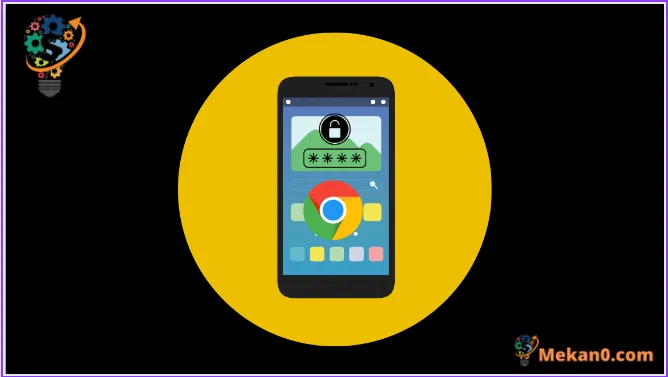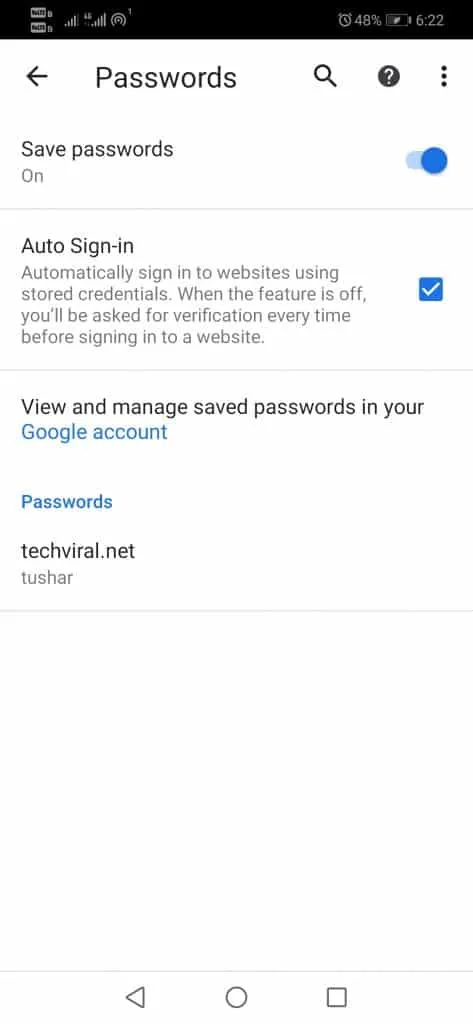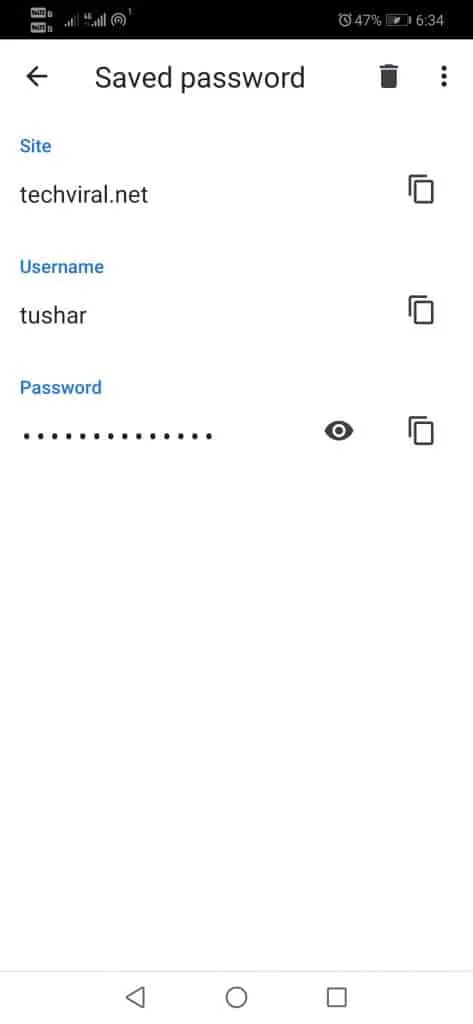જો તમે જાણીતા ગૂગલ ક્રોમ બ્રાઉઝરનો ઉપયોગ કરી રહ્યાં છો, તો શક્ય છે કે તમે કોઈ સમયે પાસવર્ડ સેવ કરવાનો વિકલ્પ સક્રિય કર્યો હોય, એક એવી સુવિધા જે અમને સેંકડો વેબસાઇટ્સ માટે યુઝરનેમ અને પાસવર્ડ સેવ અને ટાઇપ ન કરવામાં મદદ કરે છે.
તમે દરેક લોગિન વખતે તમારા ક્રોમ બ્રાઉઝરનો સ્વતઃ ભરેલ પાસવર્ડ વર્ષો સુધી ભૂલી જશો. Google Chrome પાસવર્ડ મેનેજર તમારા એકાઉન્ટને સુરક્ષિત કરવા માટે મજબૂત પાસવર્ડ સૂચવી શકે છે.
તાજેતરમાં, ઘણા વપરાશકર્તાઓએ અમને Android માટે Chrome પર સાચવેલા પાસવર્ડ્સ જોવા વિશે પૂછ્યું છે. Android માટે Google Chrome પર સાચવેલા પાસવર્ડ્સ જોવાનું શક્ય છે; તમારે કોઈપણ વધારાની Google એપ્લિકેશન્સ ઇન્સ્ટોલ કરવાની જરૂર નથી.
Android માટે Google Chrome પર સાચવેલા પાસવર્ડ્સ જોવા માટેનાં પગલાં
તેથી, જો તમે એન્ડ્રોઇડ માટે ક્રોમમાં સાચવેલા પાસવર્ડ્સ જોવા માંગતા હો, તો યોગ્ય માર્ગદર્શિકા વાંચો. Chrome પર સાચવેલા પાસવર્ડ્સ શીખવા અને મેનેજ કરવા માટે અહીં કેટલાક સરળ પગલાં છે.
1. સૌ પ્રથમ, આપણે ક્રોમ બ્રાઉઝરને નવીનતમ સંસ્કરણ પર અપડેટ કરવું પડશે. હવે આપણે જવું પડશે સેટિંગ્સ .
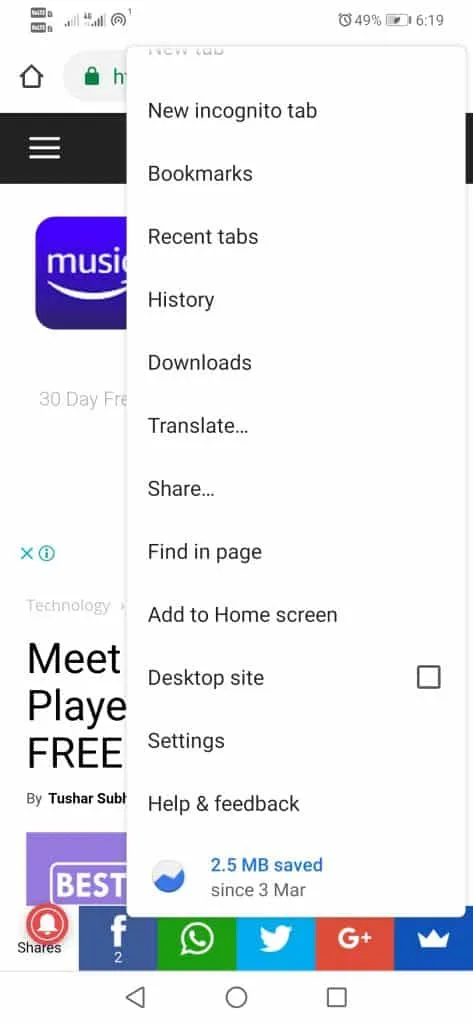
2. આગળ, વિકલ્પ પર ટેપ કરો પાસવર્ડ્સ
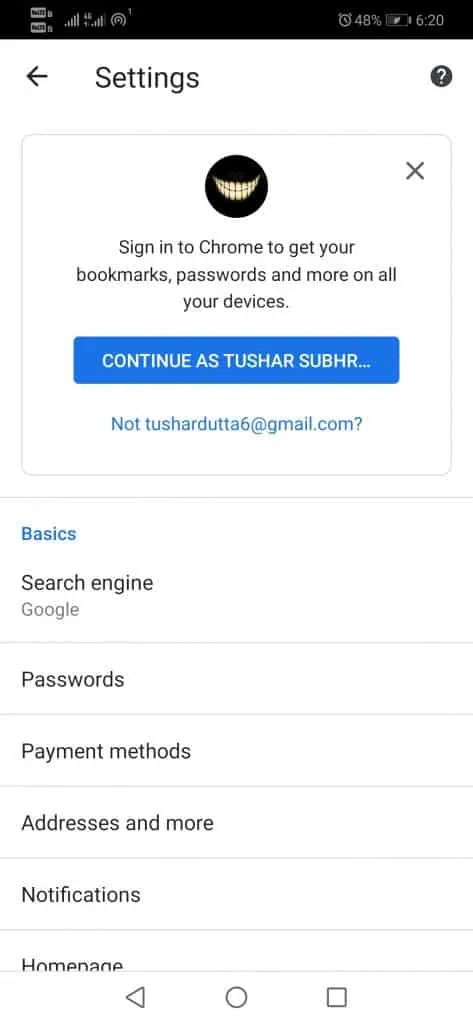
3. હવે, અમે તે બધી વેબસાઇટ્સ જોઈશું જ્યાં ટેક જાયન્ટ ગૂગલ તમામ સ્ટોર કરે છે સાચવેલ ઓળખપત્રો .
4. હવે, બધા દેખાશે સ્થાનો (મૂળાક્ષરોના ક્રમમાં).
ઉપરોક્ત પગલા પછી, હવે, સાચવેલા પાસવર્ડ્સ જોવા માટે, આપણે આંખના આઇકોન પર ક્લિક કરવું પડશે. આગળ, અમારે પાસવર્ડ/PIN/ફિંગરપ્રિન્ટ દાખલ કરવાની જરૂર છે જેનો અમે પાસવર્ડ જોવા માટે અમારા ઉપકરણો પર ઉપયોગ કરીએ છીએ.
હવે તે અમને સાઈટ, યુઝરનેમ અને પાસવર્ડ ફીલ્ડની નકલ કરવાની પરવાનગી આપશે જો આપણે બીજા બ્રાઉઝર અથવા કોમ્પ્યુટરથી મેન્યુઅલી લોગ ઇન કરવું પડે કે જે સાચવેલા પાસવર્ડને ઓળખતું નથી. અમે પાસવર્ડ પણ સાફ કરી શકીએ છીએ, તેથી Chrome હવે તેને યાદ રાખતું નથી.
સારું, તમે આ વિશે શું વિચારો છો? ફક્ત નીચેના ટિપ્પણીઓ વિભાગમાં તમારા મંતવ્યો અને વિચારો શેર કરો. અને જો તમને આ ટ્યુટોરીયલ ગમ્યું હોય, તો આ ટ્યુટોરીયલને તમારા મિત્રો અને પરિવાર સાથે શેર કરવાનું ભૂલશો નહીં.